خوش آموز درخت تو گر بار دانش بگیرد، به زیر آوری چرخ نیلوفری را
نحوه ایجاد و مدیریت رکورد CNAME در DNS ویندوز سرور
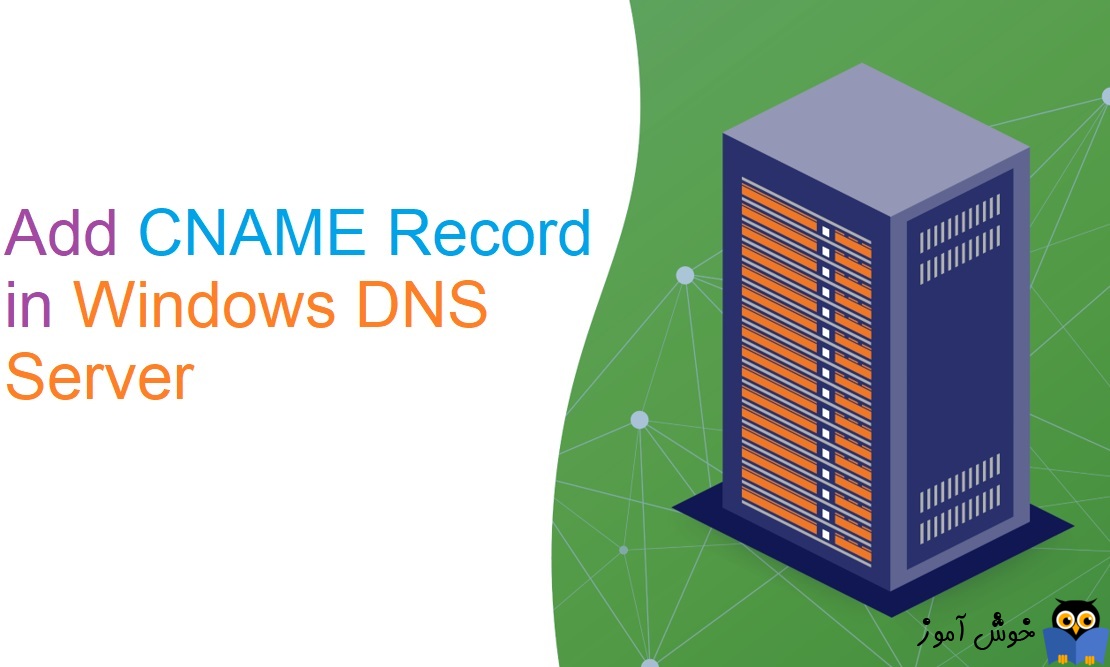
رکورد CNAME یا Canonical Name یکی از انواع رکورد های DNS است. از CNAME برای ایجاد alias name یا نام مستعار برای یک Host A رکورد یا CNAME رکورد دیگر استفاده می شود. نام مستعار معمولاً برای پنهان کردن نام هاست اصلی استفاده می شود، یا اگر هاست خود چندین سرویس را اجرا کند، می توان برای هر سرویس یک نام مستعار اختصاص داد. افزودن CNAME Record در dns ویندوز سرور بسیار ساده است. همچنین می توانید هر تعداد رکورد CNAME که می خواهید اضافه کنید که همه به یک نام هاست اشاره دارند.

مراحل را هم از طریق کنسول DNS Manager به صورت گرافیکی و هم از طریق دستورات Powershell انجام خواهیم داد.
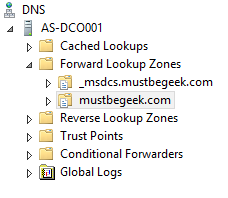
روی zone مورد نظر کلیک راست کرده و مانند تصویر زیر گزینه New Alias (CNAME)… را کلیک کنید.
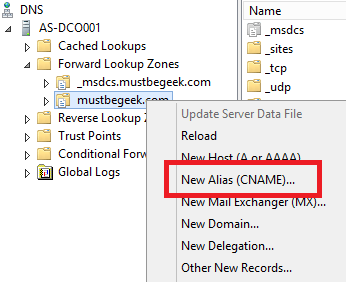
بلافاصله فرم زیر نمایش داه می شود.
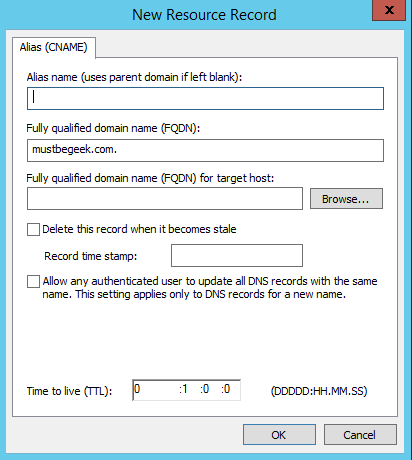
حالا به جزئیات فرم فوق در ادامه می پردازیم. در فیلد Alias name نام مستعار خود را وارد کنید. فیلد FQDN به صورت خودکار با تایپ Alias name تکمیل می شود. حالا فیلد FQDN for target host را دارید. یعنی حالا باید مشخص کنید که این Alias name تان به چه هاستی اشاره می کند. همانطور که گفته شد CNAME هم به Cname دیگر و هم به Host A Record دیگر می تواند اشاره کند. با کلیک دکمه Browse رمورد مورد نظرتان را انتخاب کنید.
شما می توانید تیک گزینه Delete this record when it becomes stale را فعال کنید. ولی اگر فعال شود، رکورد شما یک رکورد Dynamic در DNS تعریف می شود و گرنه static تعریف می شود.
همچنین با فعال کردن Allow any authenticated user to update all DNS records with the same name امکان آپدیت و بروزرسانی CNAME record را در صورتی که target host record تغییر کند را می دهید.
مقدار TTL هم بصورت پیشفرض روی 1 ساعت تنظیم شده که ار می خواهید می توانید ان را تغییر دهید و زمان مورد نظر خودتان را جایگزین کنید.
در این مثال ما دو CNAME record ایجاد کردیم که این دو به یک هاست SVC001 اشاره می کنند.
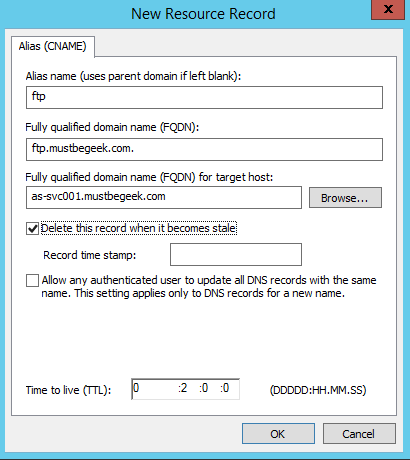
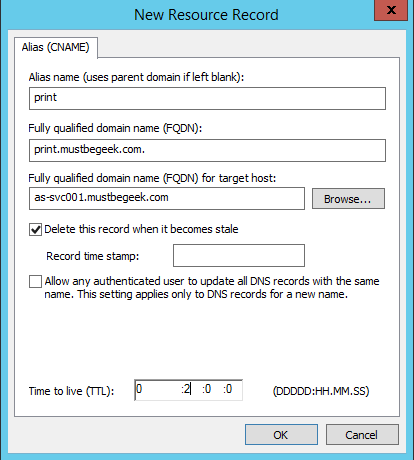
بدین ترتیب در Zone مربوطه رکوردهای DNS تان را مشاهده خواهید کرد:
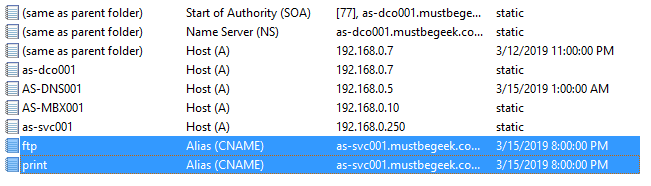
در هر صورت اگر سرورتان گرافیکی است، Powershell را به صورت Run as admin اجرا کنید و در صورتی که سرور Core دارید کافیست دستور زیر را در CMD وارد و Enter کنید تا Powershell به صورت Run as admin اجرا شود.
حالا به سراغ دستور می رویم که توضیحات مربوط به دستور را خدمت شما ارائه خواهیم کرد:
به جای ALIAS_NAME باید نام مستعار را جایگزین کنید. به جای HOST_NAME_FQDN هم باید هاست مقصد یا Target host را بصورت FQDN ای وارد کنید. به جای ZONE_NAME باید نام Zone مورد نظرتان که می خواهید این Cname در آن ایجاد شود را جایگزین کنید.
سوئیچ -AllowUpdateAny که اختیاری است، معادل گزینه Allow any authenticated user to update all DNS record است که بالاتر توضیح آن را دادیم. -AgeRecord هم معادل گزینه Delete this record when it becomes stale بوده و در مقابل سوئیچ -TimeToLive باید به جای TTL_VALUE مقدار TTL این رکورد را با فرمت HH:MM:SS درج کنید.
در تصویر زیر مقادیر جایگزین شده اند و شما باید مقادیر خودتان را جایگزین و دستورات را اجرا کنید:


How to Add CNAME Record in Windows DNS Server
مانند سایر DNS record ها، CNAME هم می تواند Static یا Dynamic باشد. CNAME record را هم در Forward Lookup Zones و هم در Reverse Lookup Zones می توانید ایجاد کنید ولی در هر صورت توجه داشته باشید که یک CNAME record باید به یک Host A Record یا CNAME رکورد دیگر در Forward Lookup Zones اشاره داشته باشد. دامین کنترلر و DNS Server در سناریوی ما AS-DCO001 نام دارد . مثلا Administrator شبکه سرور دیگری با نام AS-SVC001 را راه اندازی کرده است که چندین سرویس از جمله FTP و Print Server روی آن نصب شده است. یک A record برای سرور AS-SVC001 در سیستم وجود دارد. با این حال ادمین می خواهد از نام کاربر پسندتری به جای نام سرور اصلی برای ارائه سرویس ها به کاربران نهایی یا End user استفاده کند. پس ادمین باید به ازای هر سرویس که روی این سرور راه اندازی شده یک alias name در DNS ایجاد کنید.مراحل را هم از طریق کنسول DNS Manager به صورت گرافیکی و هم از طریق دستورات Powershell انجام خواهیم داد.
Add CNAME Record using DNS Manager
در کنسول DNS Manager به سراغ zone مورد نظرتان بروید. رکورد مورد نظر را در Forward Lookup Zones ایجاد می کنیم.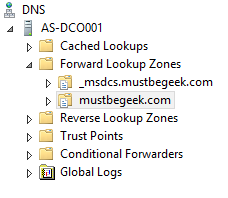
روی zone مورد نظر کلیک راست کرده و مانند تصویر زیر گزینه New Alias (CNAME)… را کلیک کنید.
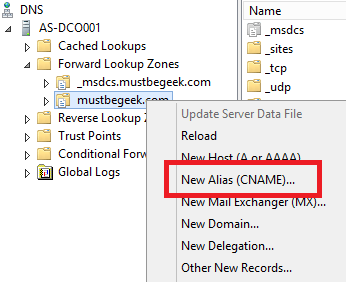
بلافاصله فرم زیر نمایش داه می شود.
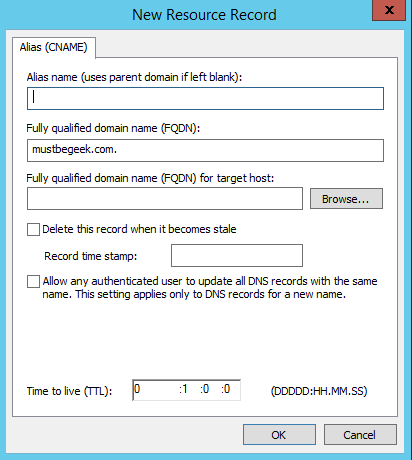
حالا به جزئیات فرم فوق در ادامه می پردازیم. در فیلد Alias name نام مستعار خود را وارد کنید. فیلد FQDN به صورت خودکار با تایپ Alias name تکمیل می شود. حالا فیلد FQDN for target host را دارید. یعنی حالا باید مشخص کنید که این Alias name تان به چه هاستی اشاره می کند. همانطور که گفته شد CNAME هم به Cname دیگر و هم به Host A Record دیگر می تواند اشاره کند. با کلیک دکمه Browse رمورد مورد نظرتان را انتخاب کنید.
شما می توانید تیک گزینه Delete this record when it becomes stale را فعال کنید. ولی اگر فعال شود، رکورد شما یک رکورد Dynamic در DNS تعریف می شود و گرنه static تعریف می شود.
همچنین با فعال کردن Allow any authenticated user to update all DNS records with the same name امکان آپدیت و بروزرسانی CNAME record را در صورتی که target host record تغییر کند را می دهید.
مقدار TTL هم بصورت پیشفرض روی 1 ساعت تنظیم شده که ار می خواهید می توانید ان را تغییر دهید و زمان مورد نظر خودتان را جایگزین کنید.
در این مثال ما دو CNAME record ایجاد کردیم که این دو به یک هاست SVC001 اشاره می کنند.
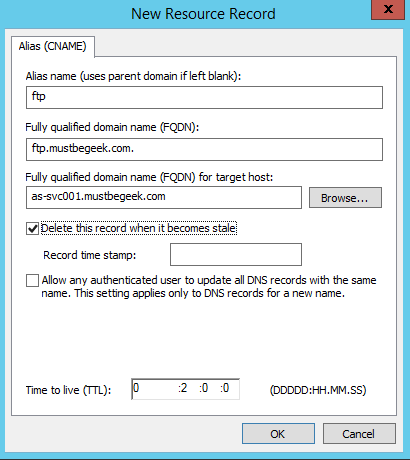
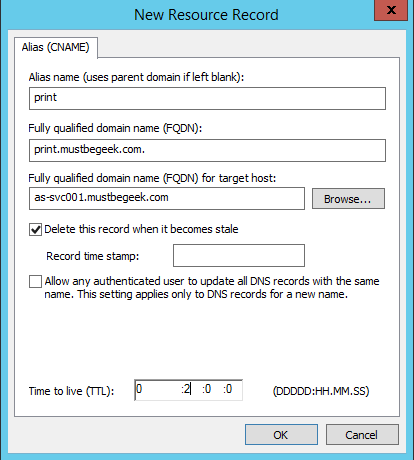
بدین ترتیب در Zone مربوطه رکوردهای DNS تان را مشاهده خواهید کرد:
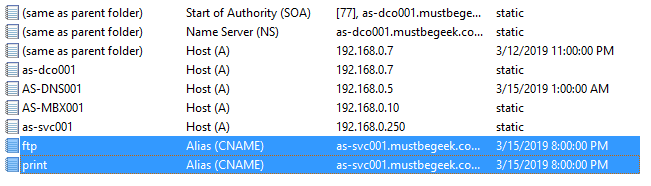
Add CNAME Record using PowerShell
همین مراحل فوق را از طریق دستورات PowerShell هم می توانید انجام دهید. به خصوص اگر ویندوز سرور Core نصب کرده اید و DNS را روی آن نصب کرده اید، از ابزارهای خط فرمان فقط مجاز به استفاده هستید.در هر صورت اگر سرورتان گرافیکی است، Powershell را به صورت Run as admin اجرا کنید و در صورتی که سرور Core دارید کافیست دستور زیر را در CMD وارد و Enter کنید تا Powershell به صورت Run as admin اجرا شود.
runas /user:administrator powershell.exe
حالا به سراغ دستور می رویم که توضیحات مربوط به دستور را خدمت شما ارائه خواهیم کرد:
Add-DnsServerResourceRecordCName -Name "ALIAS_NAME" -HostNameAlias "HOST_NAME_FQDN" -ZoneName "ZONE_NAME" [-AllowUpdateAny] -AgeRecord -TimeToLive TTL_VALUE
به جای ALIAS_NAME باید نام مستعار را جایگزین کنید. به جای HOST_NAME_FQDN هم باید هاست مقصد یا Target host را بصورت FQDN ای وارد کنید. به جای ZONE_NAME باید نام Zone مورد نظرتان که می خواهید این Cname در آن ایجاد شود را جایگزین کنید.
سوئیچ -AllowUpdateAny که اختیاری است، معادل گزینه Allow any authenticated user to update all DNS record است که بالاتر توضیح آن را دادیم. -AgeRecord هم معادل گزینه Delete this record when it becomes stale بوده و در مقابل سوئیچ -TimeToLive باید به جای TTL_VALUE مقدار TTL این رکورد را با فرمت HH:MM:SS درج کنید.
در تصویر زیر مقادیر جایگزین شده اند و شما باید مقادیر خودتان را جایگزین و دستورات را اجرا کنید:






نمایش دیدگاه ها (0 دیدگاه)
دیدگاه خود را ثبت کنید: